Cara mengembalikan Internet Explorer ke keadaan semula. Penjelajah Internet
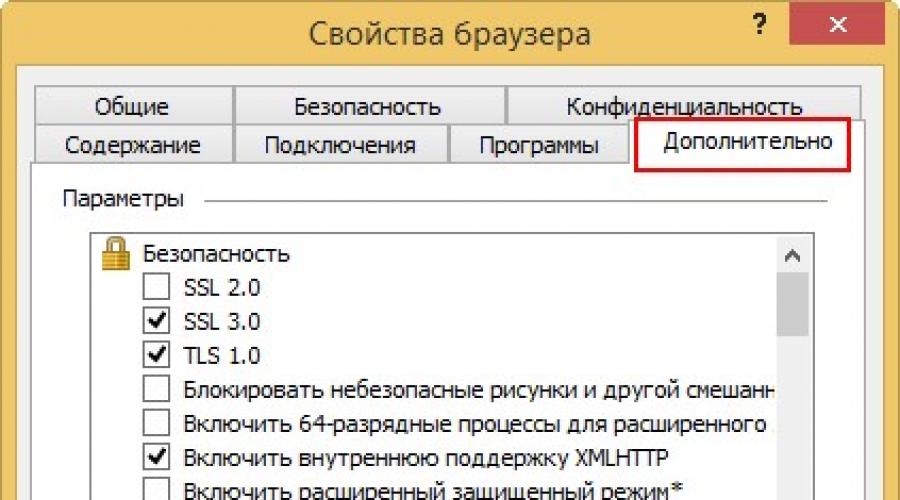
Baca juga
Kaspersky Anti-Virus ditemukan di folder tersebut C:\Program Files\ Penjelajah Internet virus dan menyarankan untuk me-reboot komputer untuk menghapusnya sepenuhnya, saya setuju dan reboot, tetapi setelah reboot, Kaspersky kembali menemukan virus ini. File virus tidak dihapus secara manual. Pemindai anti-virus Dr.Web CureIt juga menemukan virus ini, tetapi tidak dapat menetralisirnya. Peramban secara berkala Internet Explorer tidak dapat dibuka atau terbuka, tetapi setelah beberapa saat muncul kesalahan " Internet Explorer telah berhenti bekerja" dan browser ditutup. Halaman rumah browser berubah sepanjang waktu ke satu situs GS, lalu ke situs lainnya.
Saya sangat lelah dengan semua ini dan yang paling penting adalah mengatur ulang pengaturan browser Internet Explorer dan menonaktifkan semua add-on, serta menghapus file-file sementara, membersihkan cache di folder
C:\Users\Username\AppData\Local\Microsoft\Windows\INetCache tidak membantu.
Situs web resmi Microsoft tidak menawarkan cara yang efektif menginstal ulang Internet Explorer
http://support.microsoft.com/kb/318378/ru#repair
Mereka mengatakan bahwa browser adalah bagian integral dari sistem operasi dan tidak mungkin untuk menghapusnya, Anda cukup mematikannya, lalu reboot dan menyalakannya, dan ini yang mereka sebut instalasi ulang?! Saya mencobanya, tetapi virus tetap berada di folder C:\Program Files\Internet Explorer. Kemungkinan besar, metode ini cocok untuk kasus yang lebih ringan.
Halo teman-teman, saya akan menawarkan cara rahasia saya untuk menginstal ulang browser Internet Explorer dan ini akan menjadi instalasi ulang yang sebenarnya, semua file browser yang berfungsi akan dihapus dan kemudian dipulihkan kembali. Karena saya terus-menerus harus berurusan dengan komputer yang terinfeksi virus, dan browser Internet Explorer sering menjadi sasaran para pembuat virus, saya telah mengembangkan metode saya sendiri untuk menginstalnya kembali dan harus saya katakan, ini cukup berhasil.
Bukan rahasia lagi bahwa sebagian besar perangkat lunak perusak menunggu kita di ruang terbuka jaringan di seluruh dunia dan browser (bagi banyak pengguna, alat sistem operasi yang paling sering digunakan) adalah pihak pertama yang menerima serangan malware dan sering kali kalah. Jika masalah terjadi pada browser lain, Anda cukup menginstalnya kembali, tetapi dengan Internet Explorer semuanya terlihat berbeda, sebenarnya sulit untuk menghapusnya, tetapi mungkin.
Seperti yang dicatat dengan benar oleh pembaca kami, Microsoft menawarkan metodenya sendiri untuk menginstal ulang Internet Explorer, tetapi ini jauh dari ideal; menggunakan metode ini, browser hanya dimatikan dan kemudian dihidupkan jika perlu, tetapi file browser di folder pribadinya C: \Program Files\Internet Explorer tidak diinstal ulang lagi. Jika file browser rusak atau terinfeksi virus, menonaktifkan dan mengaktifkannya tidak akan membantu.
Catatan: Teman-teman, jika Anda memiliki masalah dengan browser Anda Internet Explorer tidak selalu perlu diinstal ulang; dalam banyak kasus, cukup memeriksa drive C: dengan sistem operasi yang diinstal dari virus pemindai antivirus , Kemudian:
1. hal setel ulang semua pengaturan browser.
2. Nonaktifkan semua add-on browser yang tidak diperlukan.
3. Hapus file sementara.
Setel ulang semua pengaturan browser. Alat -> Opsi Peramban
Lanjutan -> Atur Ulang

Centang kotak -> Hapus pengaturan pribadi dan klik tombol Reset.

Menutup. Dan reboot komputer.

Setelah reboot, periksa apakah add-on browser Internet Explorer telah disetel ulang.
Klik tombol Alat, lalu pilih Konfigurasi Add-on.

Di jendela ini, nonaktifkan semua elemen dan toolbar yang tidak perlu dan asing. Misalnya, saya baru saja menghapus sebuah program dari komputer saya Konverter Video Ultimate, tetapi meskipun demikian, ia meninggalkan Toolbar (elemen antarmuka grafis) di browser, yang sama sekali tidak diperlukan bagi saya. Elemen-elemen tersebut juga dapat ditinggalkan oleh malware.

Misalnya, Toolbar ini dapat memblokir akses Anda ke semua jejaring sosial, saya menulis tentang dia di artikel -.

Di peramban Internet Explorer Klik tombol Alat lalu pilih Opsi Internet.

Pada tab Umum->Riwayat Peramban, klik tombol Hapus.


Kemudian Anda dapat memastikan semua yang ada di folder file sementara browser telah dihapus. Pada tab Umum->Riwayat Peramban, klik tombol Opsi.

Lihat file

Folder file sementara browser akan terbuka, Anda dapat menghapus semua isinya secara manual
C:\Users\Nama Pengguna\AppData\Local\Microsoft\Windows\INetCache

Teman, jika setelah ini browser Anda Internet Explorer akan berperilaku buruk, yang berarti Anda harus menginstal ulang sepenuhnya.
Selesaikan penginstalan ulang browser Internet Explorer
Untuk mencapai tujuan ini, Anda dan saya perlu melakukan booting ke lingkungan Pemulihan Windows 8.1, sejak bekerja sistem operasi Sistem operasi itu sendiri tidak mengizinkan kita melakukan apa pun dengan browser Internet Explorer.
Di jendela awal Instalasi Windows 8.1 tekan pintasan keyboard shift+f10 dan jendela prompt perintah akan terbuka 
Pertama kita tentukan huruf drive sistem operasi Windows 8.1. Masukkan perintah notepad.


Klik kiriKomputer. Jenis berkas- pilih Semua file , lalu tentukan huruf drive dengan menginstal Windows 8.1 (di lingkungan pemulihan, Win 8.1 mungkin tidak memiliki huruf C :) dalam kasus saya, file sistem operasi yang diinstal berakhir di disk(F:).

Kita masuk ke folder F:\Program Files dan mengganti nama folder Internet Explorer, misalnya menjadi 1. Anda dapat menghapus folder tersebut, karena kami akan menginstal browser lagi, tetapi lebih baik selalu berhati-hati.

Memperbarui

Pekerjaan selesai, tutup semua jendela dan restart komputer.

Setelah booting Windows 8.1, jika masuk ke folder C:\Program Files, maka wajar saja bukan foldernya Internet Explorer akan menjadi folder 1. Untuk sistem operasi, ini berarti satu hal - browserInternet Explorer tidak ada lagi.

Menginstal ulang browser Internet Explorer
Pengguna sering bertanya-tanya bagaimana caranya instal ulang Penjelajah Internet. Pertanyaan ini biasanya muncul bagi mereka yang browsernya tidak dapat dijalankan atau tidak berfungsi dengan benar. Alasan utama mengapa browser tidak berfungsi adalah perangkat lunak perusak.
Malware mengacu pada berbagai macam virus dan periklanan perangkat lunak perusak program. Dalam materi ini kita akan melihat secara mendetail cara menginstal ulang browser, serta opsi untuk memulihkan fungsionalitas. Penjelajah Internet berbagai metode.
Menginstal ulang browser menggunakan komponen Windows 7
Windows 7 memiliki opsi penutupan komponen sistem operasi yang tidak perlu. Dalam kasus kami, komponen itu sendiri adalah Penjelajah Internet. Dengan menghapus browser sebagai komponen dari sistem, kami menghapusnya sepenuhnya dari sistem. Oleh karena itu, semua pengaturan browser akan hilang. Jadi mari kita mulai. Pertama-tama, mari luncurkan panel untuk menginstal dan menghapus komponen. Untuk melakukan ini, dalam program " Menjalankan» ketik perintah OptionalFeatures Setelah menjalankan perintah, jendela komponen yang dapat diluncurkan akan terbuka.
Di jendela pertama-tama kita akan melihat Internet Explorer 8. Untuk dia penghapusan lengkap hapus centangnya.

Pada pesan yang muncul, klik Ya. Selanjutnya, klik OK, yang akan memulai proses penghapusan. Tahap akhir penghapusan akan menjadi pesan yang menanyakan menyalakan ulang komputer.

Menyalakan ulang komputer dan menggunakan perintah OptionalFeatures dari utilitas " Menjalankan» Buka lagi panel Pengeditan Komponen.

Seperti terlihat dari gambar sebaliknya Internet Explorer 8 tidak ada tanda centang, yang berarti dihapus sepenuhnya dari sistem. Sekarang kita perlu memulihkan komponen tersebut. Untuk melakukan ini, centang kotak dan klik OK. Setelah itu proses akan dimulai instalasi browser, dan sistem akan kembali meminta Anda untuk me-restart PC Anda.

Setelah langkah-langkah ini Anda akan mendapatkannya peramban bersih tanpa riwayat, di mana tidak ada add-on dan pengaturan pengguna. Intinya, browser ini akan terlihat seperti setelah instalasi Windows yang baru.
Selesaikan masalah browser dengan memperbarui ke IE 11
Ayo segera lakukan reservasi jika sudah diaktifkan pembaruan otomatis , maka ini merupakan nilai tambah yang besar. Kelebihannya adalah ketika dihidupkan pembaruan Windows akan memperbarui browser Anda sendiri, dan juga akan menginstal semua kerentanan kritis siapa yang melindunginya. Oleh karena itu, contoh ini ditujukan untuk pengguna yang menonaktifkan pembaruan otomatis. Memperbarui Internet Explorer dapat memulihkan fungsinya sepenuhnya.
Pada saat ini tersedia untuk tujuh orang tanggal 11 versi peramban. Unduh Internet Explorer 11 tersedia di situs web resmi www.microsoft.com. Jika Anda tidak memasang browser lain untuk mengunduh penginstal, gunakan komputer lain. Setelah mengunduh penginstal, jalankan. Proses mengunduh dan menginstal pembaruan untuk pengoperasian yang benar Internet Explorer 11.

Setelah instalasi selesai, installer juga akan bertanya menyalakan ulang jendela.

Setelah reboot Anda akan dapat menggunakan yang baru versi internet Penjelajah 11.
Contoh instalasi IE 11 juga cocok untuk OS Windows Vista , tetapi tidak untuk Windows XP.
Alat penghapus malware
Satu lagi poin penting dalam memulihkan kinerja Penjelajah Internet adalah menonaktifkan berbagai plugin berbahaya di browser Internet. Oleh karena itu, sebelum menginstal ulang browser Internet, Anda dapat menonaktifkan add-on browser yang tidak perlu. Agar tidak mempelajari pengaturan Internet Explorer, Anda dapat menggunakan utilitas pembersih CC, yang dengannya Anda dapat dengan cepat cacat atau hapus plugin.
Cara efektif lain untuk memulihkan browser Internet Anda adalah antivirus dan program penghapusan malware. Jika komputernya bagus program antivirus, maka kemungkinan besar itu akan menghilangkan ancaman dan browser akan menjadi seperti itu bekerja secara stabil. Namun karena banyaknya malware saat ini, bahkan antivirus pun mungkin tidak mampu mengatasi beberapa ancaman. Mereka datang untuk menyelamatkan program penghapusan malware. Utilitas yang paling umum dari jenis ini adalah:
- Pembersih Adw;
- Malwarebytes Anti-Malware;
- Zemana AntiMalware;
- HitmanPro;
- Alat Penghapus Perangkat Lunak Berbahaya Microsoft;
- Pencarian & Hancurkan Spybot.
Mari kita lihat lebih dekat programnya Pembersih Adw. Anda dapat mendownloadnya dari situs resmi https://toolslib.net. Program ini tidak perlu diinstal. Itu datang sebagai file yang dapat dieksekusi. Secara eksternal, utilitas ini memiliki antarmuka yang cukup bagus.
Selama pembersihan Pembersih Adw mungkin meminta Anda untuk me-restart komputer Anda. Setelah dibersihkan Pembersih Adw akan mengeluarkan laporan lengkap tentang pekerjaan yang dilakukan. Utilitas jenis ini memiliki antarmuka yang serupa dan memiliki fungsi yang serupa. Oleh karena itu, jika Anda pernah menggunakan AdwCleaner, memahami utilitas lain akan cukup mudah. Selain itu, sebagian besar utilitas ini berfungsi pada sistem operasi lama seperti Vista dan XP.
Mari kita simpulkan
Pada artikel ini kami akan mencoba membahas semua poin dalam memulihkan fungsionalitas Internet Explorer di Windows 7. Contoh ini juga cocok untuk Windows Vista. Jika Anda memiliki OS lama di PC Anda, misalnya Windows XP, kami tidak menyarankan penggunaan browser bawaan.
Perusahaan Microsoft berhenti dukungan Windows XP, yang berarti segalanya pembaruan penting tidak lagi dirilis untuk Internet Explorer. Oleh karena itu, browser di Windows XP sangat bagus rentan. Satu-satunya solusi untuk OS ini adalah browser Internet pihak ketiga, yang masih ada mendukung sistem operasi ini. Dan kami, pada gilirannya, berharap artikel kami akan membantu Anda menginstal ulang Explorer di Windows 7 dan Windows Vista, serta mengamankannya di masa mendatang.
Video tentang topik tersebut
Artikel ini menjelaskan cara menginstal ulang atau memperbaiki Internet Explorer di Windows XP. Kebutuhan ini mungkin timbul jika ada masalah dengan Internet Explorer karena file rusak atau informasi pendaftaran hilang.
Catatan. Dalam beberapa situasi, menginstal ulang atau memperbaiki Internet Explorer 6 juga menyelesaikan masalah aplikasi Microsoft Outlook Ekspres
Perkenalan
Anda mungkin perlu menginstal ulang atau memulihkan Internet Explorer di Windows XP jika Anda mengalami masalah dengan Internet Explorer karena file rusak atau informasi pendaftaran hilang. Anda juga dapat menginstal ulang atau memperbaiki Internet Explorer 6 untuk mengatasi masalah Outlook Express di Windows XP.
Cara mengatasi masalah saat menggunakan Internet Explorer 6
Untuk mengatasi masalah ini, Anda dapat menggunakan salah satu metode yang dijelaskan dalam artikel ini. Pilih salah satu yang paling nyaman.
Metode 1: Instal Internet Explorer 7
Masalah dengan Internet Explorer 6 dapat diatasi dengan menginstal Internet Explorer 7. Menginstal Internet Explorer 7 tidak akan memperbaiki masalah dengan Outlook Express dalam banyak kasus.
Untuk informasi tentang menginstal Internet Explorer 7, kunjungi situs Web Microsoft berikut (dalam bahasa Inggris):
Catatan. Setelah menginstal Internet Explorer 7, Anda dapat memulihkannya file yang rusak atau informasi pendaftaran.
Untuk melakukannya, ikuti langkah-langkah di bawah ini.
- Dari menu Alat, pilih Opsi Internet.
- Pada tab Tingkat Lanjut, klik Atur Ulang.
- Di kotak dialog Atur Ulang Pengaturan Pengaturan internet Penjelajah, klik Atur Ulang.
Metode 2: Instal Windows XP Service Pack 2 (SP2)
Jika Instalasi internet Explorer 7 tidak diinginkan atau tidak mungkin, masalah dengan Internet Explorer 6 terkadang dapat diselesaikan dengan menginstal Windows XP Service Pack 2 (SP2). Menginstal Windows XP Service Pack 2 (SP2) juga dapat membantu menyelesaikan masalah dengan Outlook Express. Untuk menginstal Windows XP Service Pack 2 (SP2), ikuti langkah-langkah di bawah ini.
- Kunjungi situs Web Microsoft di
- Klik perintah Instalasi cepat(direkomendasikan).
- Jika komputer Anda memenuhi persyaratan, Windows XP Service Pack 2 (SP2) akan disertakan dalam daftar pembaruan yang disarankan. Klik tombol Instal.
- Baca syarat dan ketentuannya perjanjian lisensi untuk menggunakan perangkat lunak Microsoft. Jika itu cocok untuk Anda, terimalah.
Untuk informasi lebih lanjut tentang mendapatkan paket layanan terbaru untuk Windows XP, lihat artikel berikut ini di Pangkalan Pengetahuan Microsoft:
Metode 3: Perbaiki Internet Explorer 6 menggunakan Pemeriksa Berkas Sistem di Windows XP
Jika Anda sudah menginstal Windows XP Service Pack 2 (SP2) dan tidak ingin menginstal Internet Explorer 7, Anda dapat mencoba menyelesaikan masalah dengan Internet Explorer 6 dengan menjalankan alat pemindaian Internet Explorer 6. file sistem. Hal ini juga dapat mengatasi masalah dengan Outlook Express.
Untuk menjalankan Pemeriksa Berkas Sistem, ikuti langkah-langkah di bawah ini.
- Klik tombolnya Awal, pilih barang Menjalankan, masukkan perintah sfc /scannow dan tekan tombol MEMASUKI.
- Ikuti instruksi Pemeriksa Berkas Sistem
- Ketika Pemeriksa Berkas Sistem selesai berjalan, mulai ulang komputer Anda.
Metode 4: Instal ulang Internet Explorer 6 menggunakan file Ie.inf
Jika Windows XP Service Pack 2 (SP2) sudah terinstal dan Anda tidak ingin menginstal Internet Explorer 7, dalam beberapa situasi Anda dapat menyelesaikan masalah dengan Internet Explorer 6 dengan menginstal ulang menggunakan file Yaitu.inf. Untuk melakukannya, ikuti langkah-langkah di bawah ini.
- Pilih dari menu Awal ayat Menjalankan, masukkan perintah %systemroot%\inf dan tekan tombol MEMASUKI.
- Temukan filenya Yaitu.inf yang ada di folder tersebut Windows\Inf.
- Klik berkas Yaitu.inf klik kanan dan pilih perintah Memasang
- Saat penyalinan selesai, nyalakan ulang komputer Anda.
Cara mengatasi masalah saat menggunakan Internet Explorer 7
Jika Anda menggunakan Internet Explorer 7, Anda dapat memulihkan file yang rusak atau informasi pendaftaran yang hilang di Internet Explorer 7. Untuk melakukannya, ikuti langkah-langkah di bawah ini.
- Luncurkan Internet Explorer 7.
- Di menu Melayani pilih tim Opsi Internet.
- Di tab Selain itu klik tombolnya Mengatur ulang,
- Di kotak dialog Menyetel ulang pengaturan Internet Explorer klik tombolnya Mengatur ulang.
Pemecahan Masalah untuk Pengguna Tingkat Lanjut
Subbagian ini dimaksudkan untuk pengguna berpengalaman. Jika cara tambahan Pemecahan masalah terlalu rumit, Anda dapat menghubungi spesialis atau dukungan untuk mendapatkan bantuan. Untuk informasi tentang cara melakukannya, kunjungi situs web Microsoft berikut
Dalam kasus di mana masalah seperti itu terjadi, pengguna biasa tidak dapat bekerja di komputer dalam mode normal, karena shell grafis yang familiar baginya tidak ada, karena setelah menyalakan PC, hanya layar kosong yang akan ditampilkan di monitor. . Berikut ini adalah uraian opsi tindakan, yang penerapannya akan memungkinkan Anda keluar dari situasi tersebut secara efektif.
Penyebab utama masalahnya
Perlu diperhatikan tiga penyebab utama berikut ini:
- Konsekuensi dari paparan aplikasi jahat, yang seringkali dapat menghapus beberapa file penting dari memori komputer atau mengubahnya. File eksekutif Explorer juga tidak terkecuali, dan penyerang terutama suka menggunakannya, karena nama dan lokasinya memungkinkan untuk menyamarkan perangkat lunak virus dengan baik, sehingga tidak dicurigai oleh antivirus;
- Masalah sering kali dikaitkan dengan instalasi utilitas tertentu yang salah. Akibatnya, aplikasi dapat dengan mudah menghapus file yang diperlukan agar “explorer.exe” berfungsi dengan benar;
- Ada kemungkinan kesalahan muncul di “explorer.exe” itu sendiri.
Metode untuk menghilangkan penyebab kegagalan melalui mode aman
Pertama, disarankan untuk mengecualikan kemungkinan komputer Anda terkena malware. Untuk tujuan ini, Anda perlu menyalakan PC mode aman lalu memindai seluruh sistem dan menghapus semua virus yang ditemukan.
Anda perlu melakukan hal berikut:
- Mulai PC;
- Saat startup, klik “F8”;
Catatan: bila gambar dengan logo “Tujuh” ditampilkan di layar, berarti pengguna melewatkan momen untuk masuk ke mode yang diinginkan.

Maka prosedurnya harus dilakukan lagi.
Jika petunjuk di atas tidak menyelesaikan masalah, disarankan untuk menggunakan fungsi berikut.
Metodologi untuk menghilangkan penyebab kegagalan melalui pos pemeriksaan pemulihan

 Di Windows 7, dimungkinkan untuk mengembalikan ke kondisi kerjanya. Untuk memanfaatkan fungsi sistem ini, Anda hanya perlu melakukan beberapa langkah berturut-turut:
Di Windows 7, dimungkinkan untuk mengembalikan ke kondisi kerjanya. Untuk memanfaatkan fungsi sistem ini, Anda hanya perlu melakukan beberapa langkah berturut-turut:
- Catatan: jika Anda ingin mempelajari terlebih dahulu konsekuensi penggunaannya, Anda perlu mengklik “Cari program yang terpengaruh.”
- Klik “Selanjutnya”;

Setelah itu, klik “Selesai”. Jika pengguna tidak ingin kehilangan beberapa data, mis. driver yang diinstal
setelah tanggal pembuatan titik pemulihan yang digunakan, disarankan untuk melanjutkan ke penyelesaian pertanyaan tentang cara memulihkan explorer. Untuk pertama kalinya sejak dirilis sekitar 20 tahun lalu, Internet Explorer tidak lagi menjadi browser default di sistem operasi. sistem jendela
. Dikembangkan pada tahun 1995, browser Internet Explorer telah dimodernisasi berkali-kali sepanjang sejarahnya yang panjang dan telah ditumbuhi sejumlah besar alat yang ketinggalan jaman dan tidak diperlukan lagi. Misalnya, ini mencakup dukungan untuk teknologi yang sangat jarang digunakan atau sudah ketinggalan zaman sehingga tidak digunakan di zaman modern. Semuanya sangat mengurangi kinerja browser secara keseluruhan dan membuat Internet Explorer tidak efektif saat melihat situs yang dibuat menggunakan solusi modern. Selain itu, dukungan terhadap teknologi lama membuat Internet Explorer rentan terhadap banyak ancaman dan malware.
Berdasarkan hal ini, Microsoft memutuskan untuk berhenti mendukung browser lama dan memfokuskan upaya pada pengembangan solusi yang benar-benar baru, yaitu Microsoft Edge. Jika Anda terbiasa dengan Internet Explorer dan tidak ingin mengubahnya, maka Anda masih memiliki kesempatan untuk memulihkan hak pelayan lama.
Bagaimana memulihkan Internet Explorer
Jika menu Start Anda tidak memiliki ubin untuk meluncurkan Internet Explorer, Anda harus menggunakan alat Panel Kontrol untuk menginstalnya. Untuk memulihkan Internet Explorer ke sistem operasi Anda, ikuti langkah-langkah berikut:
- Klik kanan pada tombol Awal dan pilih masuk menu konteks tim Panel Kontrol.
- Klik pada suatu bagian Program dan di subbagian Program dan komponen klik tautannya Aktifkan dan nonaktifkan Komponen Windows .
- Di kotak dialog yang muncul di layar periksa opsi Internet Explorer 11, lalu klik tombol OKE.
Atas permintaan yang muncul di layar, restart komputer Anda dengan mengklik tombol Restart sekarang. Setelah Anda me-restart komputer Anda, ikon untuk Internet Explorer akan ditambahkan ke bagian Standar - menu jendela Awal.

Tentu saja, dalam hal kinerja, Internet Explorer jauh lebih rendah daripada browser Microsoft Tepi, namun beberapa pengguna, terutama pengguna jadul, akan menyukai antarmuka klasik dan dukungan teknologi yang telah lama terlupakan. Anehnya, Microsoft berencana untuk terus memperbarui modul keamanan Internet Explorer, meskipun dukungan terhadap teknologi baru di browser ini hampir tidak diharapkan.